DCP-585CW
Nejčastější dotazy a pokyny pro odstraňování potíží |
Provedl jsem aktualizaci operačního systému na Windows 7. Jak mohu nainstalovat "PaperPort™ 11SE" ?
Program "PaperPort™ 11SE" můžete nainstalovat z CD-ROMu, dodaného společně s vaším zařízením. Pro instalaci "PaperPort™ 11SE" postupujte podle kroků 1, 2 a 3.
Pro instalaci "PaperPort™ 11SE" je nutné provést 3 kroky. Budete potřebovat nainstalovat následující 3 programy: PaperPort, Microsoft Visual C++ 2005 Redistributable Package a PaperPort Image Printer.
Krok 1: Instalace programu PaperPort
- CD-ROM založte do CD/DVD mechaniky. Pokud se automaticky zobrazí okno Brother, zavřete ho.
- Klikněte na tlačítko Start a pak na Počítač.
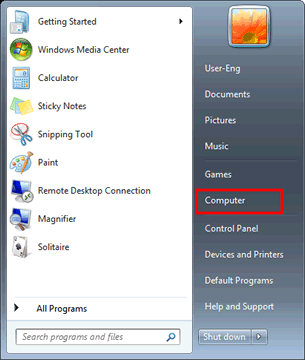
- Klikněte pravým tlačítkem na ikonu CD-ROM a vyberte Otevřít.
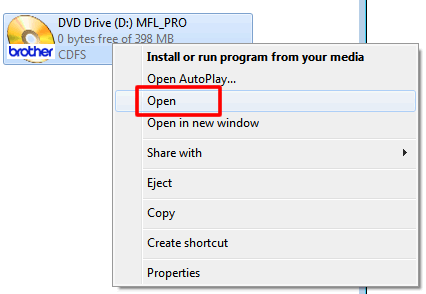
- Otevřete složku paperport a pak podadresář program. Dvojklikněte na soubor setup.exe
.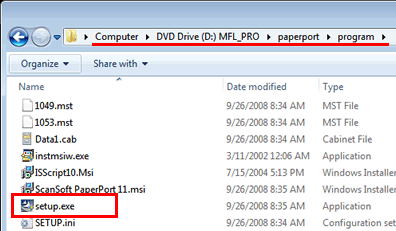
- Instalace se spustí. Postupujte podle pokynů na obrazovce.
Krok 2: Instalace Microsoft Visual C++ 2005 Redistributable Package
Postup při instalaci se liší na verzi vašeho operačního sytému Windows 7. Postupujte prosím podle instrukcí k vaší verzi Windows 7.
[POZNÁMKA]
Pokud nevíte, kterou verzi operačního systému Windows 7™ používáte, zda 32bitovou nebo 64bitovou, klikněte prosím zde.
[Pro uživatele 32bit verze]
- Otevřete složku Utilities. Dvojklikněte na vcredist_x86.exe.
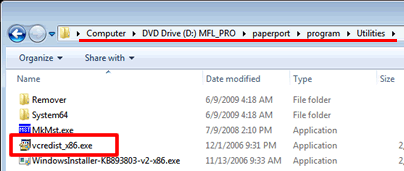
- Zobrazí se okno. Po dokončení instalace se okno zavře.
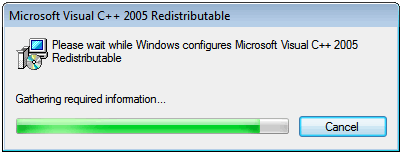
[Pro uživatele 64bit verze]
- Otevřete složku Utilities. Dvojklikněte na vcredist_x86.exe.
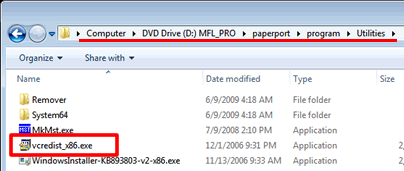
- Zobrazí se okno. Po dokončení instalace se okno zavře.
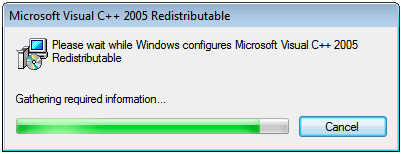
- Otevřete adresář System64. Dvojklikněte na vcredist_x64.exe.
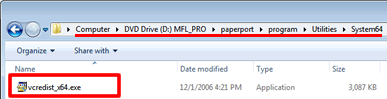
- Zobrazí se okno. Po dokončení instalace se okno zavře.
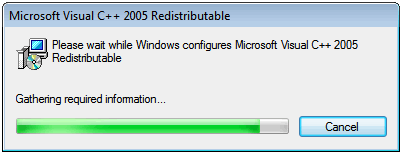
Krok 3: Instalace PaperPort Image Printer
Postup při instalaci se liší na verzi vašeho operačního sytému Windows 7. Postupujte prosím podle instrukcí k vaší verzi Windows 7.
[POZNÁMKA]
Pokud nevíte, kterou verzi operačního systému Windows 7™ používáte, zda 32bitovou nebo 64bitovou, klikněte prosím zde.
[Pro uživatele 32bit verze]
- Přejděte zpět na adresář paperport. Otevřete složku printer a pak poddadresář system32.
- Dvojklikněte na soubor setup.exe.
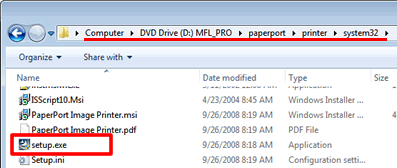
- Instalace se spustí. Postupujte podle pokynů na obrazovce.
[Pro uživatele 64bit verze]
- Přejděte zpět na adresář paperport. Otevřete složku printer a pak podadresář system64.
- Dvojklikněte na soubor setup.exe.
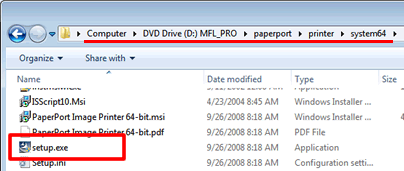
- Instalace se spustí. Postupujte podle pokynů na obrazovce.
